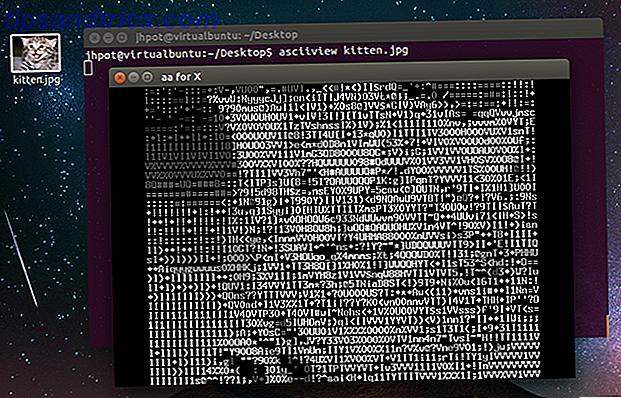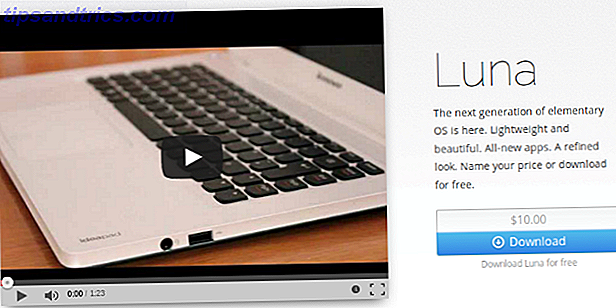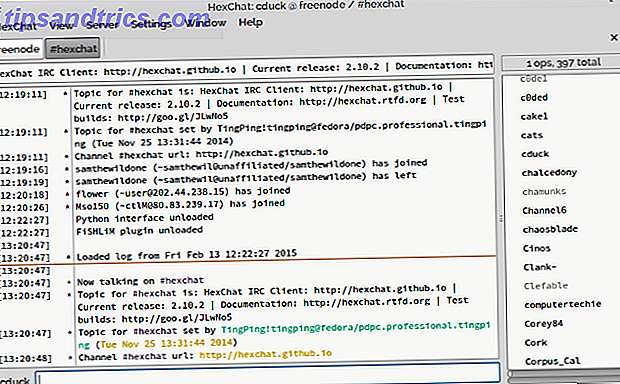La stratégie de groupe est un outil qui vous permet de configurer votre système, de déverrouiller des fonctionnalités telles que le mode veille prolongée et d'en bloquer d'autres, comme les notifications générées par Windows. La gestion des stratégies de groupe se trouve uniquement dans les éditions Professional, Enterprise et Education de Windows et peut être une raison pour passer de Windows 10 Home à Pro Comment mettre à niveau de Windows 10 Home vers Professional Edition Comment mettre à niveau Windows 10 Home vers Professional Edition Les utilisateurs Windows 10 Home manquent plusieurs fonctionnalités subtiles. Les utilisateurs Pro, par exemple, peuvent différer temporairement les mises à jour Windows. Nous vous montrons comment vous pouvez passer à l'édition Pro pour retrouver un peu de contrôle sur Windows ... Lisez la suite.
Mais si vous ne voulez pas mettre à niveau, vous pouvez toujours profiter de cet excellent outil si vous savez comment y accéder. Nous vous montrerons comment installer un éditeur de stratégie de groupe (GPE) sur votre édition Windows Home, comment accéder à GPE sur toutes les autres éditions et quelques stratégies de groupe utiles pour personnaliser votre installation de Windows.
Principes de stratégie de groupe
Comment ouvrir l'éditeur de stratégie de groupe local
Vous pouvez accéder à l'éditeur de stratégie de groupe local de plusieurs manières différentes. Voici les deux plus pratiques:
- Appuyez sur la touche Windows pour ouvrir la barre de recherche ou, si vous utilisez Windows 10, appuyez sur la touche Windows + Q pour invoquer Cortana, entrez gpedit.msc et ouvrez le résultat correspondant.
- Appuyez sur la touche Windows + R pour ouvrir le menu Exécuter, entrez gpedit.msc et appuyez sur Entrée pour lancer l'éditeur de stratégie de groupe locale.
Si cela ne fonctionne pas, vous n'avez pas les privilèges Administrateur ou vous exécutez Windows Home.
Comment installer le GPE dans Windows Home
Que vous utilisiez Windows Vista, Windows 7, Windows 8.1 ou Windows 10 Home, vous pouvez utiliser un outil tiers pour accéder au GPE. L'installation correcte nécessite quelques réglages. Vous devrez peut-être également installer NET Framework 3.5.
Tout d'abord, dirigez-vous vers C: \ Windows \ SysWOW64 et copiez ces éléments:
- GroupePolicy foler
- Dossier GroupPolicyUsers
- fichier gpedit.msc
Puis ouvrez C: \ Windows \ System32 et collez les éléments que vous venez de copier.
Téléchargez maintenant le fichier ZIP Add GPEDIT.msc à partir de l'utilisateur DeviantArt Drudger et installez-le sur votre ordinateur. Après l'installation, vous trouverez l'outil sous C: \ Windows \ Temp \ gpedit .

Si votre nom d'utilisateur Windows contient plus d'un mot, vous devrez peut-être ajuster votre installation. Cliquez avec le bouton droit sur x64.bat ou x86.bat, selon que votre système est 64 ou 32 bits et sélectionnez Ouvrir avec ...> Bloc - notes ou Modifier (Windows 10). Ajoutez des guillemets aux six instances de% username%, c.-à-d. Changez % username% en "% username%", enregistrez vos modifications, puis cliquez à nouveau sur le fichier bat et sélectionnez Exécuter en tant qu'administrateur .
Si vous continuez à obtenir l'erreur «MMC n'a pas pu créer de composant logiciel enfichable», remplacez «% username» par «% userdomain% \% username%» .
5 puissantes modifications de stratégie de groupe
1. Arrêter Windows de demander comment ouvrir un fichier
S'applique à: Windows 8.1, Windows 10
Est-ce que Windows vous a déjà demandé comment vous voulez ouvrir un fichier?

Cette notification s'affiche lorsque vous ouvrez un fichier pris en charge par une application nouvellement installée. Il vous permet de changer rapidement l'association de type de fichier et peut être une fonctionnalité utile lorsque vous configurez votre ordinateur. Mais une fois que vous avez installé et configuré toutes vos applications préférées, la notification peut devenir une nuisance. Voici où vous pouvez trouver la stratégie de groupe pour le désactiver:
Configuration de l'ordinateur> Modèles d'administration> Composants Windows> Explorateur de fichiers> Ne pas afficher la notification 'nouvelle application installée'
Définissez le paramètre de stratégie de groupe sur Activé pour ne plus jamais voir cette notification.
2. Contrôlez l'écran de verrouillage et l'image de connexion
S'applique à: Windows 8.1, Windows 10
Vous pouvez utiliser les stratégies de groupe pour ajuster l'apparence de votre système entre les comptes d'utilisateurs. Celui-ci contrôle l'écran de verrouillage et l'image de connexion affichés quand aucun utilisateur n'est connecté. Vous pouvez le trouver ici:
Configuration ordinateur> Modèles d'administration> Panneau de configuration> Personnalisation> Forcer un écran de verrouillage par défaut et une image de connexion par défaut
Entrez le chemin d'accès à l'image de l'écran de verrouillage souhaitée et cliquez sur OK . Vous pouvez également désactiver les faits amusants, des conseils et plus encore sur l'écran de verrouillage .

Cette stratégie de groupe peut être utilisée avec le paramètre "Empêcher le changement de l'écran de verrouillage et l'image de connexion".
3. Activer Hibernate
S'applique à: Windows 8.1, Windows 10
Hibernate est un moyen efficace d'allumer votre ordinateur en mode veille ou en mode veille prolongée: quel mode d'économie d'énergie devez-vous utiliser? Mode veille ou mode veille prolongée: quel mode d'économie d'énergie devez-vous utiliser? Que fait exactement le mode veille? En quoi est-il différent du mode Hibernation, qui est une option supplémentaire sur les ordinateurs Windows? Lequel devriez-vous choisir, et y a-t-il des inconvénients à les utiliser? Lire la suite sans perdre la session utilisateur en cours. Il coupe l'alimentation de la CPU et de la RAM et transfère les informations stockées dans la mémoire de votre lecteur de disque. Depuis Hibernation nécessite un espace disque de la taille de votre RAM, il peut être un défi pour les petits disques. Il augmente également les événements d'écriture sur votre disque, ce qui n'est pas favorable pour les disques SSD. Comment fonctionnent les disques SSD? Comment fonctionnent les lecteurs à semi-conducteurs? Dans cet article, vous apprendrez exactement ce que sont les SSD, comment les SSD fonctionnent et fonctionnent réellement, pourquoi les SSD sont si utiles, et l'inconvénient majeur des SSD. Lire la suite . Enfin, le processus d'écriture ralentit la mise en veille prolongée et l'éteint plus lentement que Veille ou Veille. C'est pourquoi il est caché par défaut dans Windows 8.1 et Windows 10.
Cela dit, si vous avez besoin d'économiser l'énergie, mais que vous ne voulez pas éteindre votre ordinateur, l'option Hibernate est pour vous.

Utilisez cette stratégie de groupe pour afficher l'option d'arrêt Hibernate dans le menu Démarrer:
Configuration de l'ordinateur> Modèles d'administration> Composants Windows> Explorateur de fichiers Afficher hiberner dans le menu des options d'alimentation
Activez ce paramètre pour obtenir l'affichage ci-dessus.
4. Désactivez le centre d'action
S'applique à: Windows 10
Le Centre de maintenance contient des notifications provenant de votre système et de diverses applications afin que vous ne manquiez jamais une mise à jour ou un message important. Nous vous avons déjà montré comment personnaliser et désactiver le Centre d'Action Comment personnaliser et désactiver le Centre d'Action Windows 10 Comment Personnaliser et Désactiver le Centre d'Action Windows 10 Windows 10 Action Center est un outil destiné aux utilisateurs expérimentés. Il collecte toutes vos notifications importantes et les raccourcis clavier dans la barre des tâches. Nous allons vous montrer comment configurer votre Centre d'Action à la perfection. Lire la suite en utilisant un tweak de registre. Vous pouvez faire la même chose en utilisant une stratégie de groupe et voici où vous pouvez le trouver:
Configuration de l'utilisateur> Modèles d'administration> Menu Démarrer et barre des tâches> Supprimer les notifications et Centre de maintenance
Définissez la stratégie sur Activé pour supprimer le Centre de maintenance de la zone de notification dans votre barre des tâches. Vous devez redémarrer pour que le changement entre en vigueur. Notez que les notifications seront toujours affichées, mais vous ne pourrez pas consulter les notifications que vous avez manqué.
5. Désactiver l'expérience client Microsoft
S'applique à: Windows 10
L'expérience client Microsoft apporte des recommandations personnalisées et des notifications de compte Microsoft sur votre bureau. Cela inclut l'installation d'applications tierces, comme Candy Crush, et les tuiles en direct dans votre menu Démarrer Fatigué de Bloatware? Comment purger Windows 10 Store Apps Fatigué de Bloatware? Comment purger Windows 10 Store Apps Pour Microsoft, Windows 10 est un distributeur de billets. Avec les futures mises à jour, d'autres applications seront pré-installées et promues dans le menu Démarrer. Laissez-nous vous montrer comment supprimer facilement les applications Windows Store pré-installées. En savoir plus Lien vers des applications tierces dans le Windows Store

Pour désactiver l'expérience consommateur Microsoft, ouvrez l'éditeur de stratégie de groupe locale et suivez ce chemin:
Configuration de l'ordinateur> Modèles d'administration> Composants Windows> Contenu cloud> Désactiver les expériences client Microsoft

La fonctionnalité est active lorsque ce paramètre est Non configuré ou Désactivé . Définissez-le sur Activé pour désactiver l'expérience client Microsoft.
3 bonus de stratégie de groupe en prime
Nous avons précédemment couvert les personnalisations Windows qui dépendent d'une stratégie de groupe.
- Vous pouvez empêcher les utilisateurs d'installer ou d'exécuter un logiciel Comment empêcher les utilisateurs d'installer le logiciel sur votre ordinateur Windows Comment empêcher les utilisateurs d'installer le logiciel sur votre ordinateur Windows «La résistance est futile ....» n'est pas quelque chose que vous voulez entendre un PC. Lorsque trop de personnes accèdent à votre ordinateur, il est préférable de restreindre Windows Installer. Nous vous montrons comment. En savoir plus, soit en désactivant Windows Installer, soit en bloquant l'exécution de certaines applications, y compris Windows Installer.
- Une stratégie de groupe vous permet également de désactiver OneDrive, à la fois dans Windows 8.1 Comment désactiver Microsoft OneDrive dans Windows 8.1 Comment désactiver Microsoft OneDrive dans Windows 8.1 Vous devriez être libre de choisir où vos données sont stockées. Tout en ayant une solution de synchronisation automatique dans le cloud est une bonne idée, peut-être que vous n'aimez pas OneDrive. Voici comment le désactiver. En savoir plus et Windows 10 Comment désactiver et remplacer OneDrive dans Windows 10 Comment désactiver et remplacer OneDrive dans Windows 10 OneDrive est profondément intégré dans Windows 10 et Microsoft pourrait vous dire que le supprimer n'est pas possible. Eh bien, pas à moins que vous soyez prêt à creuser profondément. Nous vous montrons comment extraire OneDrive de Windows ... Lire la suite.
- Vous pouvez désactiver les redémarrages forcés ou planifiés par Windows Update Comment désactiver les redémarrages forcés après une mise à jour Windows Comment désactiver les redémarrages forcés après une mise à jour Windows Êtes-vous fatigué de Windows vous ennuyer pour redémarrer votre ordinateur après l'installation des mises à jour? Manquer un pop-up et il redémarre automatiquement. Arrêtez cette folie et redémarrez à votre guise. En savoir plus à l'aide d'une stratégie de groupe Si vous exécutez Windows 10, vous devez également consulter les stratégies de groupe pour être averti avant de télécharger les mises à jour et de retarder les mises à jour 7 façons de désactiver temporairement Windows Update dans Windows 10 7 façons de désactiver temporairement Windows Update dans Windows 10 votre système corrigé et sécurisé. Dans Windows 10, vous êtes à la merci de l'emploi du temps de Microsoft à moins de connaître les paramètres cachés et les réglages. Donc, gardez Windows Update sous contrôle. En savoir plus, ainsi que pour arrêter les mises à jour automatiques du pilote reprendre le contrôle sur les mises à jour du pilote dans Windows 10 reprendre le contrôle sur les mises à jour du pilote dans Windows 10 Un mauvais pilote Windows peut gâcher votre journée. Dans Windows 10, Windows Update met automatiquement à jour les pilotes matériels. Si vous en subissez les conséquences, laissez-nous vous montrer comment faire reculer votre pilote et bloquer le futur ... En savoir plus.

Niveau supérieur avec la stratégie de groupe Windows
L'éditeur de stratégie de groupe est un trésor de puissants paramètres Windows que Windows peut faire CE? 15 caractéristiques surprenantes que vous n'aviez aucune idée sur Windows peut faire cela? 15 Fonctionnalités étonnantes que vous n'aviez aucune idée À propos de Windows peut faire beaucoup plus que vous ne le pensez. Même si vous êtes un utilisateur chevronné de Windows, je parie que vous découvrirez une caractéristique de notre liste dont vous ignoriez l'existence. Lire la suite . Quoi que vous souhaitiez changer à propos de votre installation de Windows, il y a probablement une stratégie de groupe. Et maintenant les utilisateurs à domicile ont également accès à cette aire de jeux.
Quel est votre paramètre de stratégie de groupe préféré? Y a-t-il quelque chose que vous cherchez toujours à trouver un paramètre? Partagez et trouvez des réponses dans les commentaires!